
软件大小:727 MB软件语言:简体中文授权方式:免费软件
更新时间:2019-12-19运行环境:Win10
推荐下载 软件大小 版本说明 下载地址
CorelDraw 2020图形设计软件下载 cdr2020中文版。CorelDRAW2020是一款非常专业的平面设计软件,如今推出了CorelDraw2020最新版本,在之前版本的基础上进行了改进,新增加了许多功能,CorelDraw 2020图形设计软件让你可以更好地完成平面设计工作。软件拥有强大的设计平面作品能能力,通过CorelDraw 2020图形设计软件可以帮助用户轻松完成各种优秀的平面设计作品,CorelDraw 2020图形设计软件适用于设计logo、海报、网页等平面作品,软件界面简洁,功能设置合理,CorelDraw 2020图形设计软件对用户的使用非常友好,专业的设计师有了这款设计工具,将如虎添翼,大大提高设计工作的效率,快速完成平面作品的设计,再短时间设计出令人惊叹的作品。这款是CorelDraw2020新版本,拥有更加丰富的功能,设计上会有更好的体验,比如,在新版中,如果你将吸管工具放置在图像上面,软件会自动显示当前图像的颜色信息值,如果是RGB图像,还会显示出web网页色值,可以方便地查看图像的颜色信息之,对部分功能进行改进,比如性能增强功能和高质量,这让软件的启动速度大大加快,运行启动更加快速,还拥有更加强大的触控笔功能,通过触控笔的压力、倾斜、停顿和旋转,你可以轻松控制各种工具和效果,使得设计的工作更加容易完成,还有更多的功能,可以下载之后慢慢体验,需要的朋友赶快下载吧。

CorelDraw 2020软件特色
1、页面布局
找到为小册子、多页文档等创建布局所有您需要的工具。为文本或图形预留位置,或使用“占位符文本”工具来模拟页面并查看文本的显示效果。
2、照片编辑
使用 PHOTO-PAINT 中基于图层的强大照片编辑工具,润饰并增强您的照片效果。调整颜色和色调、移除瑕疵和透视矫正等工具。使用 AfterShot Pro HDR 将您的原始图像创作为精美的高动态范围 (HDR) 图像。
3、版式
使用一整套完整的版式工具,排列精美字体布局。为文本添加图块阴影和轮廓效果、使文本适合路径以及使文本环绕对象。体验连字、装饰、小型大写字母、花体变体等诸多高级 OpenType 版式功能。
4、颜色、填充和透明度
使用颜色样本或基于颜色和谐生成的颜色,轻松应用颜色填充和轮廓。更改对象的透明度,并使用图案、渐变、网状填充等样式填充对象。
5、样式与样式集
对象样式泊坞窗让您可以轻而易举地管理样式与样式集,在多个对象中应用一致的格式、生成迭代版本并快速、一致地格式化所有文档。
6、网页图形工具
使用一应俱全的网页图形工具,创作极具吸引力的网页内容。有了发布至WordPress的功能,您可以直接将各种图像格式上传到 WordPress 站点。
7、专业的打印输出
coreldraw 2020帮您轻松准备好需要打印的文档。有了强大的色彩管理引擎,您可以控制不同媒体之间的颜色一致性,并在打印之前确保颜色的准确性。
8、文件兼容性
coreldraw 2020兼容100多种图形、出版和图片文件格式,轻松使用各种项目资源。支持多种文件格式,包括 AI、psD、pdf、JPG、PNG、SVG、dwG、DXF、EPS 和 TIFF 等。
CorelDraw 2020使用技巧:
CDR软件里如何标注尺寸
我们首先以矩形图形为例,先新建文档,然后选用矩形工具画出一个矩形。
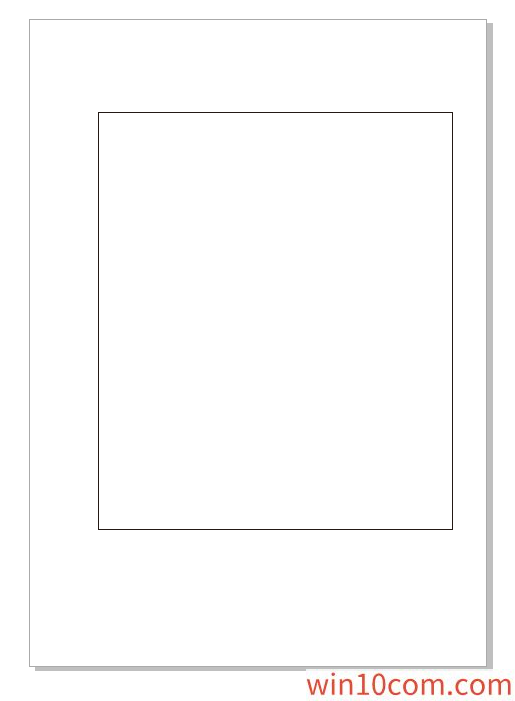
图1.画出一个矩形
2.然后我们从左侧工具栏里找到度量工具,在cdr X8版本中,度量工具左侧工具栏里第十一个图标,单击右下角小黑三角就会显示出四个度量方式。我们先用第一个平行度量。
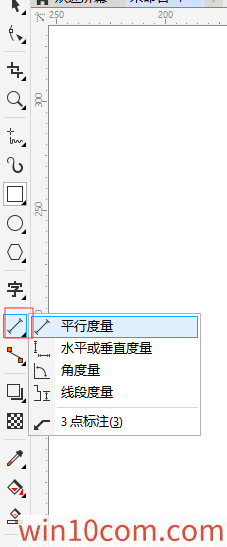
图2.单击右下角小黑三角
3.要绘制一条平行尺度线,单击开始线条的点,然后拖动至尺度线的终点。松开鼠标,然后沿水平或垂直方向移动指针来确定尺度线的位置,在要放置尺寸文本的位置单击鼠标。
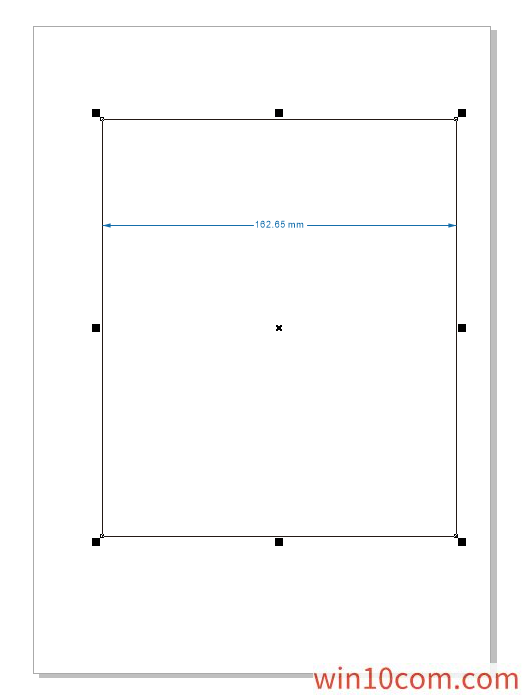
图3.画出需要测量的平行尺度线
4.有时候量完我们可能看不到数字在哪,那是因为数字太小了,看不到的话,放大看就好了,选中数字,改一下大小就可以了。
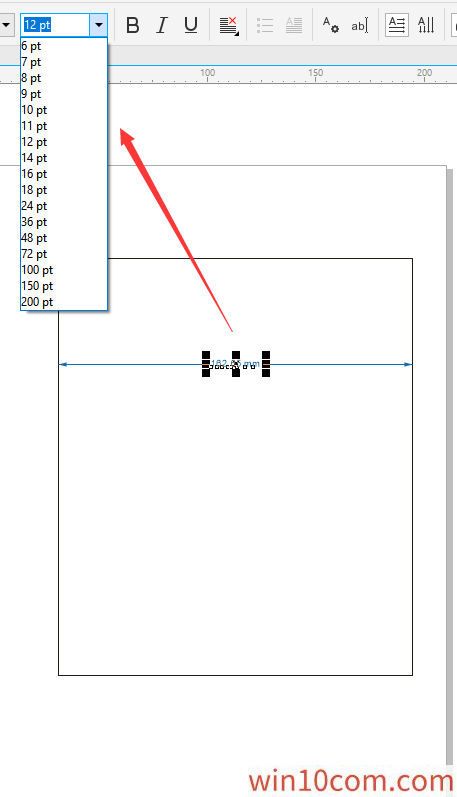
图4.改变数字大小
5.接下来使用第二种,水平或垂直度量。要绘制一条水平或垂直尺度线,单击始线条的点,然后拖动至度量线的终点。松开鼠标,然后沿垂直或水平方向移动指针来确定尺度线的位置。在要放置尺寸文本的位置单击鼠标
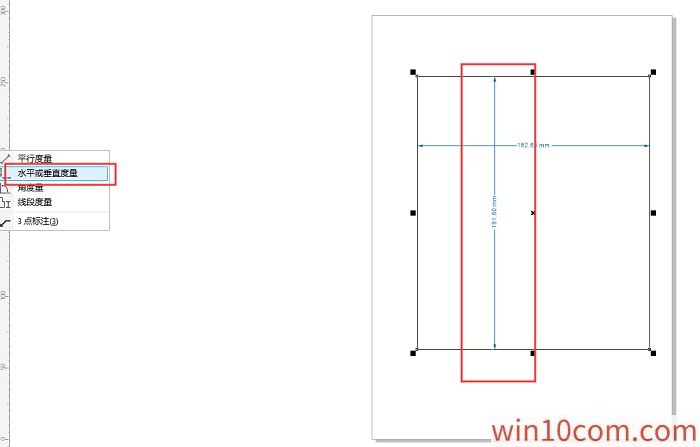
图5.画出水平或垂直尺度线
6.接下来使用第三种角度量,要绘制角度量线,单击想要让测量角度的两条线相交的位置。拖动至要结束第一条线的位置。 松开鼠标,将指针指向要结束第二条线的位置,达到正确角度后双击鼠标。
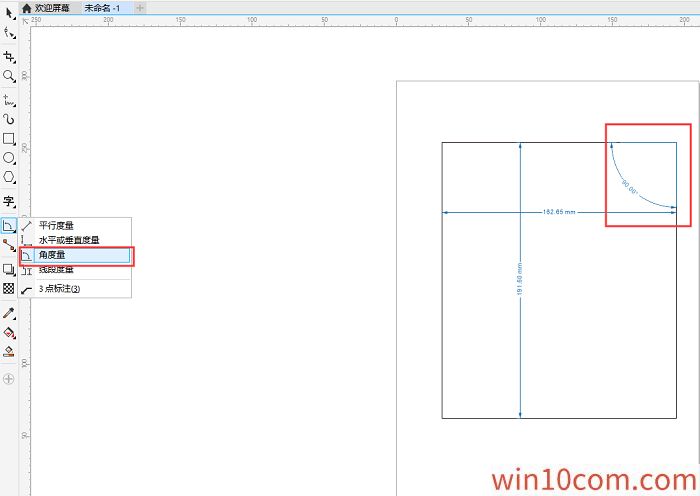
图6.画出角度量线
7.最后使用线段度量,要绘制一条线段度量线,单击要测量的线段上的任意位置将指针移动至要放置度量线的位置。在要放置尺寸文本的位置单击。
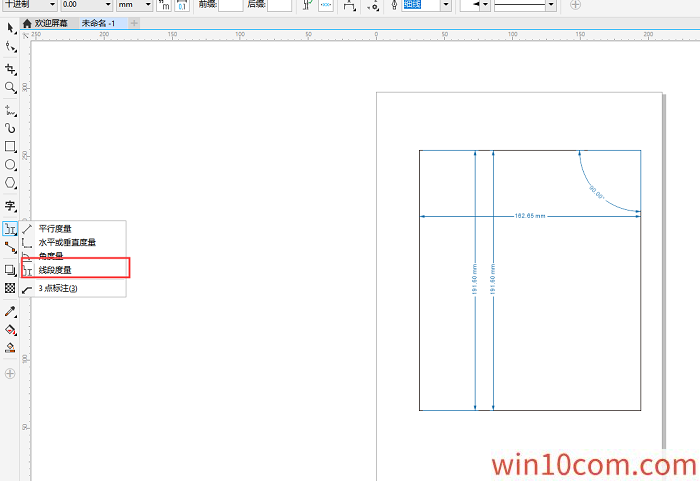
图7.画出线段度量线

CorelDRAW是非常世界著名的平面设计软件,凭借大大提升的速度、更精确的色彩控制力、增强的矢量插图工具和新增的Web 功能,CorelDRAW成为所有设计师的必备工具。本站收集了各个版本组成CorelDRAW软件大全,有需要的用户可以在CorelDRAW软件大全中选择一些喜欢的下载,快来试试吧。